1、进入Photoshop操作界面后,随意创建一白色背景图层,另外上层还有张图层,接下来将以它为原图,制作出另一张关于左右对称的图片。

2、按下Ctrl+A快捷键进行全选。

3、按下Ctrl+R快捷键显示标尺,然后从中拖出两条辅助线,得到中心线。

4、按下Ctrl+D快捷键取消选择。
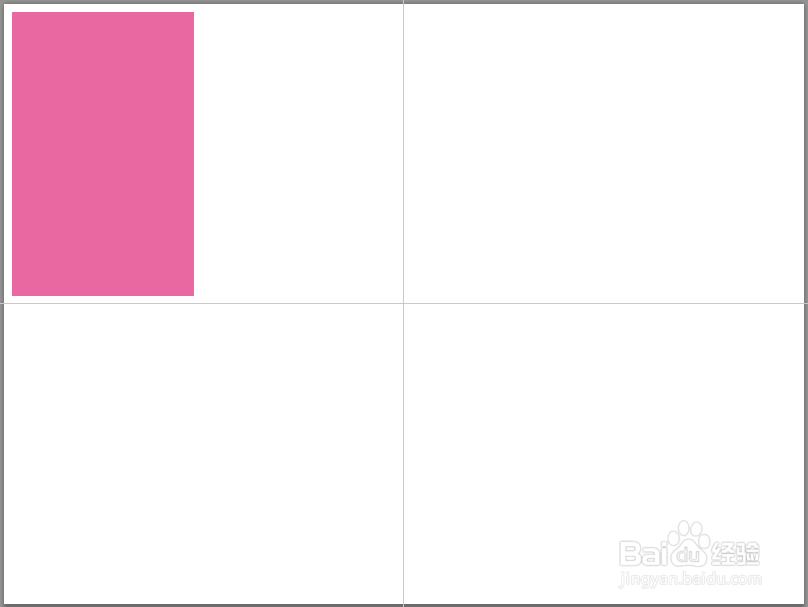
5、利用‘移动工具’选中‘矩形1’图层,然后按下Ctrl+J将其复制,得到‘矩形1拷贝’。


6、按下Ctrl+T快捷键,将显示出‘矩形1拷贝’的定界框。

7、将中心点拖至对称线上。

8、在菜单栏上点击‘编辑->变换->水平翻转’。

9、OK!对称图片做好啦,最后一步忘了点右上方的‘√’按钮完成编辑哦~
